Come creare una playlist di YouTube?
Pubblicato: 2020-06-08Le playlist di YouTube occupano un posto speciale nell'elenco dei potenti strumenti offerti dal gigante dell'hosting video. Sia che tu voglia organizzare i tuoi video per tema, creare una raccolta di canzoni di viaggio o raccogliere tutti i tuoi video di gatti preferiti in un unico posto, creare una playlist di YouTube è il modo perfetto per andare.
Puoi creare playlist dei tuoi video, quelli di altri o mescolarli insieme, senza restrizioni qui.
Le playlist di YouTube non sono solo ottime per l'intrattenimento, ma sono potenti strumenti che i marketer possono utilizzare come parte delle loro attività di marketing su YouTube . La creazione di una playlist non solo mantiene il canale organizzato, ma offre un'esperienza di visione continua: i video vengono riprodotti uno dopo l'altro, mantenendo le persone a guardare.
Tuttavia, se sei nuovo sulla piattaforma e non hai mai creato una playlist, potresti non sapere esattamente come farlo. In questo articolo, tratteremo tutto ciò che devi sapere non solo sulla creazione ma anche sulla modifica di una playlist su YouTube.
- Come creare una playlist su YouTube
- Come modificare una playlist di YouTube
- Playlist predefinite di YouTube

Come creare una playlist su YouTube
Esistono due modi per creare una playlist di YouTube e organizzare i tuoi video. Di seguito, daremo un'occhiata a entrambi.
Per iniziare, devi accedere al tuo account utilizzando il pulsante di accesso di YouTube in alto a destra.

Il pulsante ti reindirizzerà alla pagina di accesso di Google. Se hai già un account, inserisci i tuoi dati di accesso e fai clic su Avanti. Nel caso in cui non disponi ancora di un account, dovrai crearne uno. Puoi consultare il nostro articolo per una guida passo passo su come creare un canale YouTube .
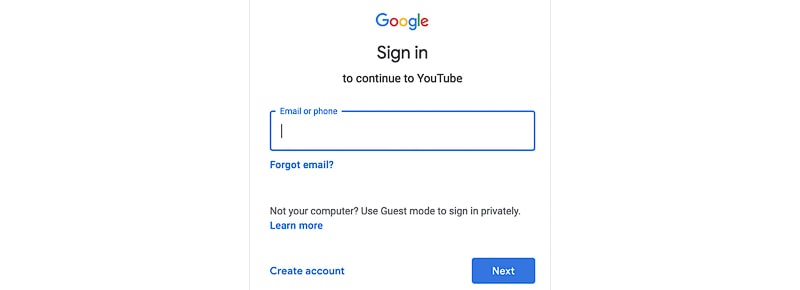
Dopo aver effettuato l'accesso, dal menu a discesa in alto a destra, seleziona "Il tuo canale".
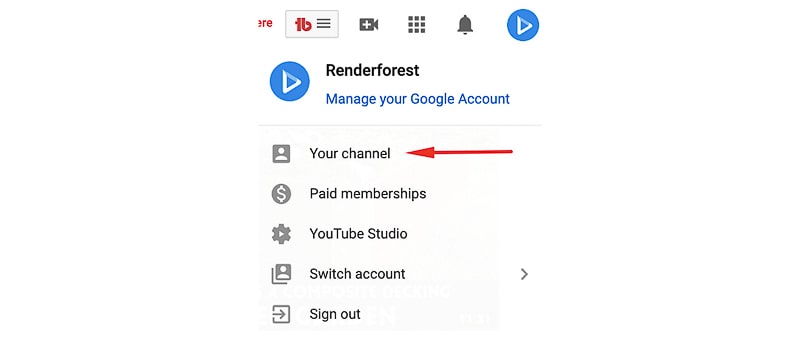
Dal tuo canale, seleziona il pulsante "Personalizza canale" sulla destra per accedere al tuo editor di canale e creare una playlist.

La pagina successiva è dove puoi personalizzare completamente le informazioni del tuo canale: aggiungi e modifica la descrizione, la grafica del canale, gestisci il layout. Per iniziare a creare la tua playlist, vai su "Playlist" nel menu a destra e seleziona "Nuova playlist".
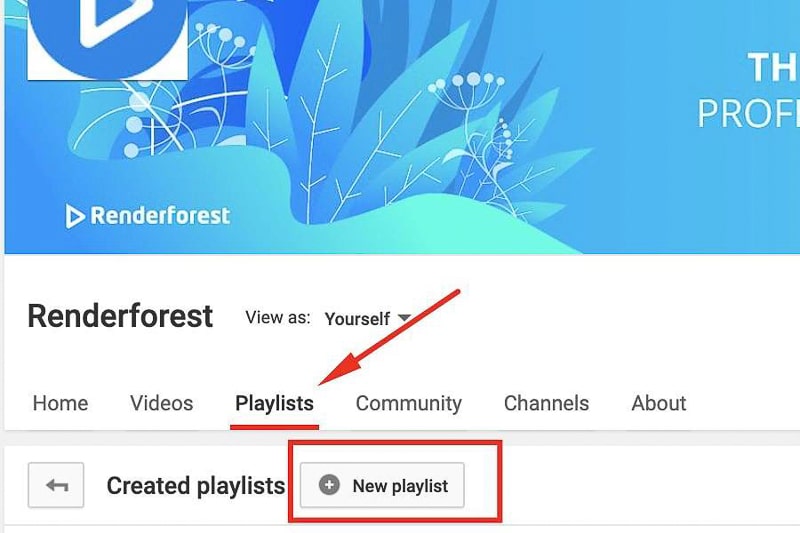
Dopo aver fatto clic sul pulsante, ti verrà chiesto di assegnare un nome alla playlist e selezionare l'impostazione sulla privacy. Il limite di caratteri consentito è di 150 caratteri. Tuttavia, i motori di ricerca ritagliano i risultati dopo 70 caratteri. Nel caso in cui desideri scegliere come target parole chiave per ottimizzare la tua playlist per i motori di ricerca, assicurati di includerle nei primi 70 caratteri.
Per quanto riguarda le impostazioni sulla privacy, hai tre opzioni tra cui scegliere: Pubblico, Non in elenco e Privato. Le playlist pubbliche sono disponibili per tutti. Vengono visualizzati sul tuo canale e nei risultati di ricerca. Le playlist non elencate non vengono visualizzate nella ricerca o sul tuo canale e le persone possono accedervi solo tramite un link privato. Le playlist private sono disponibili solo per te.
Dopo aver digitato il nome e aver scelto l'impostazione sulla privacy, fai clic su "Crea". Non preoccuparti molto del titolo o dell'impostazione ora: puoi sempre modificarli in un secondo momento.
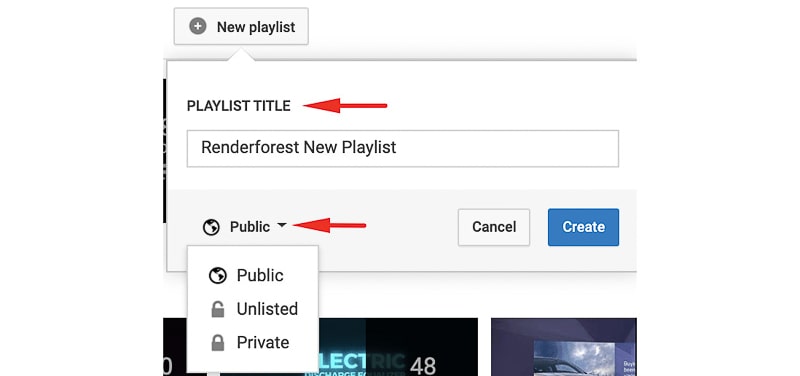
Una volta selezionato il pulsante "Crea", la playlist verrà creata e si aprirà in una nuova scheda. Ora è il momento di aggiungere video. Facendo clic sul menu a tre punti verrà visualizzato un menu a discesa per l'apertura. Vai con "Aggiungi video" per andare avanti.
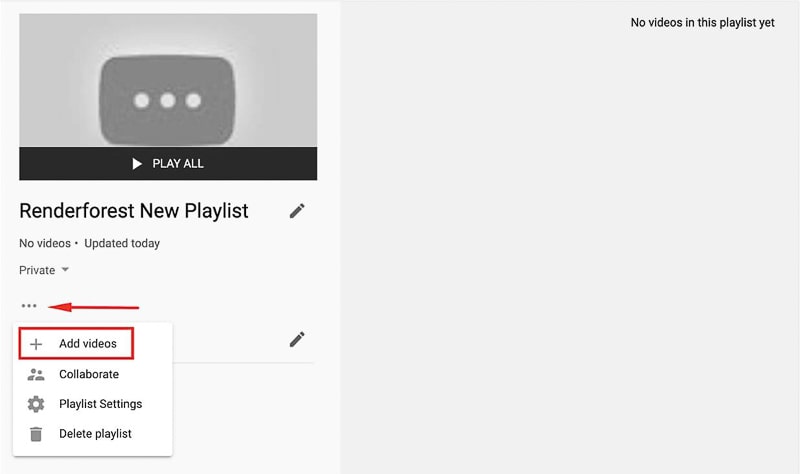
Si aprirà un pop-up in cui hai tre opzioni per aggiungere un video: tramite la ricerca, aggiungendo un link o dai tuoi video caricati.
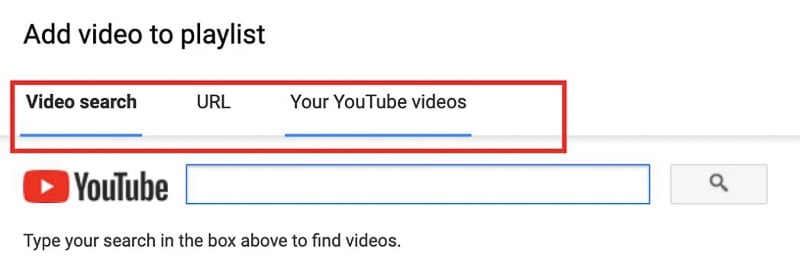
Seleziona i video che desideri aggiungere alla playlist e fai clic su "Aggiungi video".
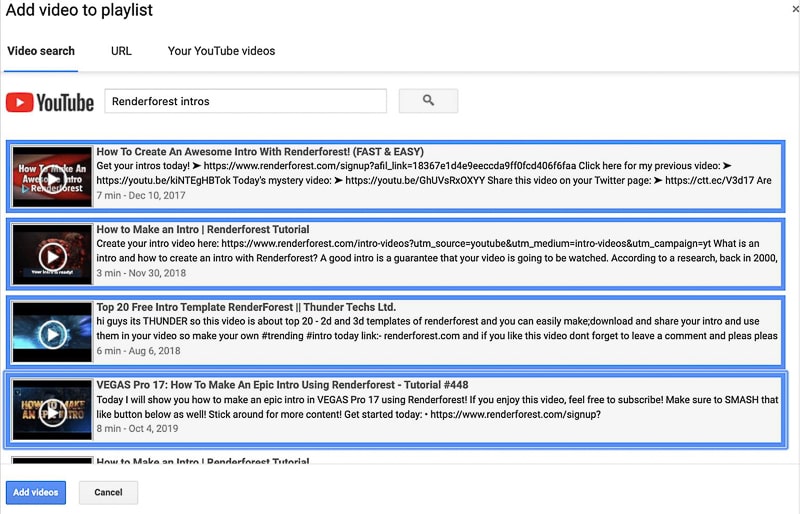
Ecco! Hai aggiunto i primi video alla tua nuova brillante playlist. Puoi personalizzare ulteriormente la playlist utilizzando alcuni degli strumenti forniti con ogni video. Organizza i video facendo clic sul menu a due righe a sinistra di ciascun video e trascinalo semplicemente verso l'alto o verso il basso.
Quando passi il mouse su un video, sulla destra apparirà un menu. Da lì, puoi salvare il video in altre playlist, rimuoverlo, spostarlo in alto o in basso o impostare il video come miniatura della playlist. Pertanto, per rendere le tue playlist più ordinate e accattivanti, dovrai creare e aggiungere una miniatura personalizzata ai tuoi video. Per migliorare le prestazioni della playlist e del video, dai un'occhiata a questi suggerimenti sulla creazione di una miniatura YouTube cliccabile.
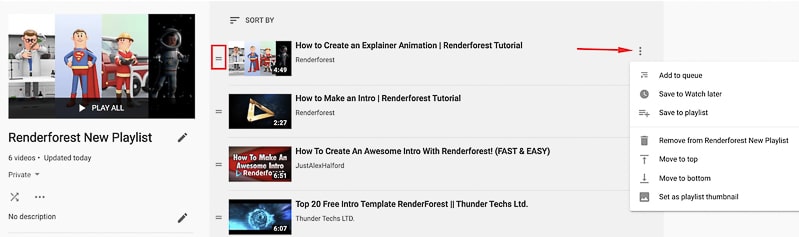
Ora, diamo un'occhiata al secondo e più semplice modo per creare una playlist. Per questo, devi andare al video che vuoi aggiungere a una playlist. Può essere il tuo video o una bella nuova traccia che hai appena trovato. Quando il video si apre, fai clic sul pulsante "Salva" nel menu in basso a destra.
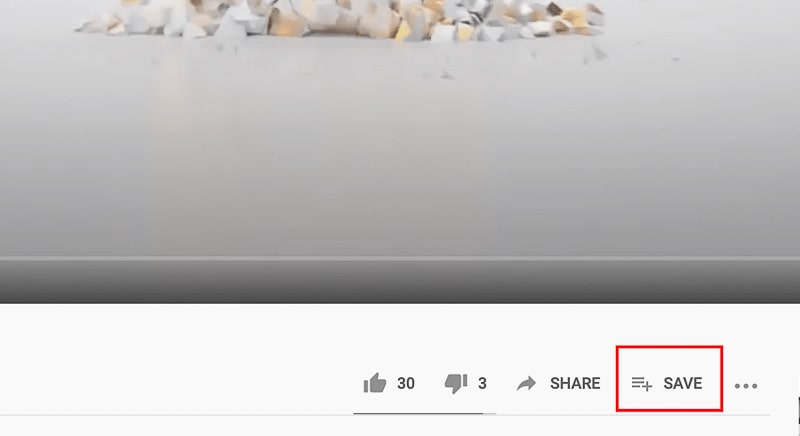
Apparirà un pop-up con l'elenco di tutte le playlist che hai creato, se ce ne sono. In caso contrario, avrai due opzioni: aggiungi il video a "Guarda più tardi" (una playlist privata predefinita di YouTube) o creane una nuova. Seleziona "Crea una nuova playlist" per andare avanti.

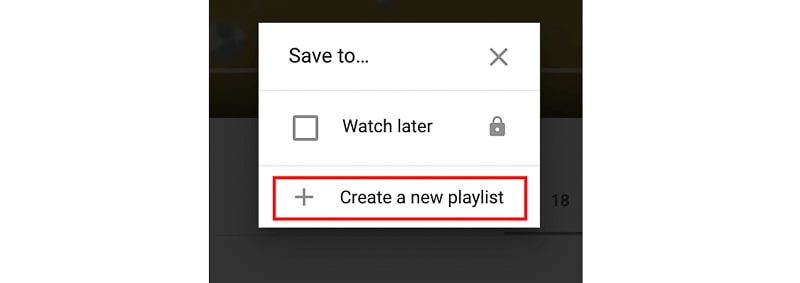
Nella finestra successiva, digita il nome, scegli le impostazioni sulla privacy come in precedenza e premi crea.
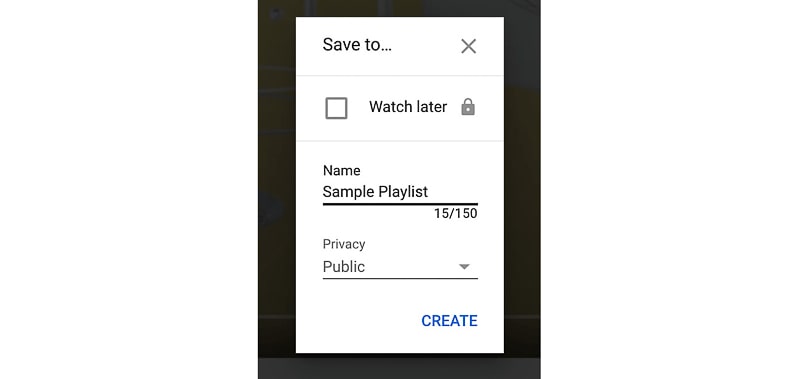
La playlist verrà creata e il video che hai scelto verrà automaticamente aggiunto lì. Questa volta, tuttavia, non verrai reindirizzato alla playlist.
Puoi accedere alle playlist dal tuo canale e dal menu in alto a sinistra. Tieni presente, tuttavia, che verranno visualizzate solo le playlist pubbliche. Per accedere alle playlist "Privati" o "Non in elenco", dovrai utilizzare il pannello a sinistra.

Come modificare una playlist di YouTube
Diamo un'occhiata a come puoi modificare la tua playlist di YouTube una volta creata. Dallo stesso menu utilizzato per aggiungere video alla playlist, seleziona "Impostazioni playlist".
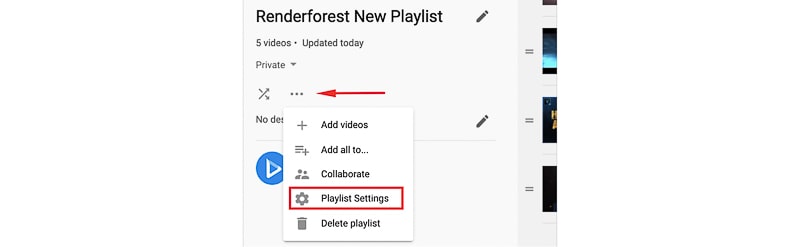
Dal menu a comparsa, puoi disattivare l'incorporamento e scegliere di aggiungere nuovi video in cima alla playlist. Per ulteriori opzioni di modifica, vai su "Impostazioni avanzate".
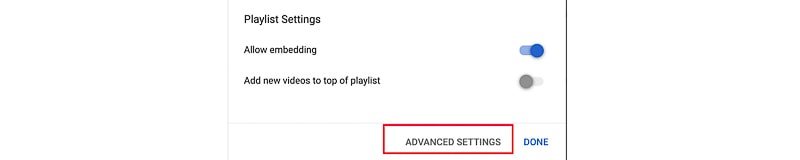
Nella pagina successiva, puoi modificare la privacy e gestire l'ordinamento del video. Ulteriori opzioni includono di nuovo consentire o meno l'incorporamento della playlist, nonché impostare serie ufficiali per la playlist. Questa funzione non è disponibile per le playlist contenenti video di altri utenti.
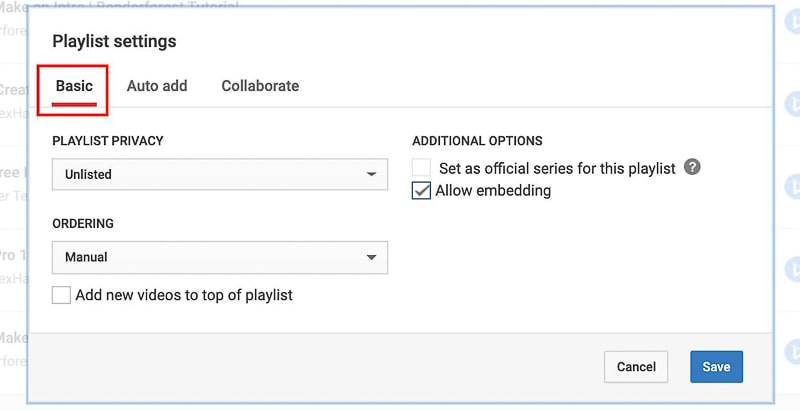
"Aggiunta automatica" è un altro ottimo strumento che può semplificare il processo di organizzazione dei video in playlist. Ti consente di definire una serie di regole e i video caricati che rispettano tali regole verranno automaticamente aggiunti alla playlist selezionata. Diciamo che crei spesso tutorial di disegno, tra gli altri video. Puoi impostare una regola per cui tutti i video contenenti la parola "disegno" nel titolo vengano raccolti automaticamente nella playlist di tua scelta.

Nella sezione "Collabora", puoi scegliere di rendere disponibile la playlist per la collaborazione. Ti verrà fornito un link attraverso il quale altri utenti possono aggiungere o rimuovere video dalla playlist. Una volta che non vuoi più continuare la collaborazione, torna semplicemente indietro e disattiva il link.
La funzione non è disponibile per le playlist "Private", quindi assicurati di rendere la playlist "Pubblica" o "Non in elenco" prima di consentire la collaborazione. Dopo aver modificato le impostazioni e essere soddisfatto dei risultati, fai clic su Salva per metterli in azione. Puoi tornare in qualsiasi momento per modificare ulteriormente la playlist, se necessario.

Questo è tutto! Ora sai come creare una playlist di YouTube e come accedere ad alcune delle sue impostazioni essenziali.
Playlist predefinite di YouTube
Oltre alle playlist che crei, il tuo canale YouTube include playlist predefinite: Video piaciuti, Guarda più tardi e Cronologia. Diamo un'occhiata a ciascuno di essi.
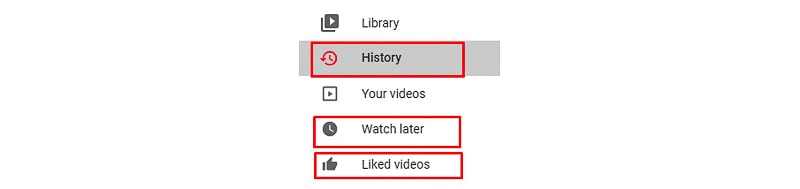
Guarda Storia
Come suggerisce il nome, la cronologia è la raccolta di tutti i video che hai guardato . La cronologia delle ricerche è disponibile solo per te; non puoi inviarlo o condividerlo in altro modo con nessuno. Puoi eliminarlo, usarlo per trovare un video che hai guardato, filtrare i commenti e la community o gestire le impostazioni della cronologia nella scheda "Gestisci tutte le attività".
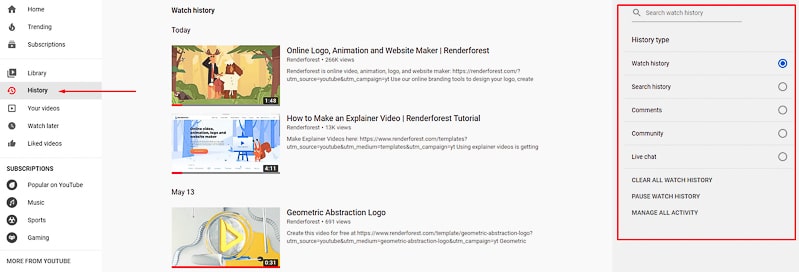
Guardare in seguito
Ora immagina una situazione: stai navigando su YouTube e ti imbatti in un video che vorresti davvero guardare, ma non puoi farlo ora. È qui che la playlist "Guarda più tardi" viene in aiuto. Passa il mouse sopra il video e seleziona la piccola icona dell'orologio che appare nell'angolo in alto a destra.

Il video apparirà nell'elenco "Guarda più tardi" e potrai accedervi in qualsiasi momento dal menu a sinistra. Il tuo elenco "Guarda più tardi" è di nuovo privato e accessibile solo a te.
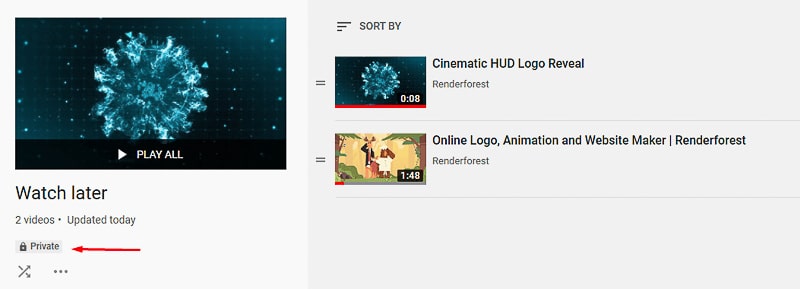
Video piaciuti
Uno dei meravigliosi strumenti che YouTube ci offre per supportare i creatori è il pulsante "Mi piace". Quindi raccoglie tutti i video che ci sono piaciuti in un unico posto, la playlist "Video piaciuti".
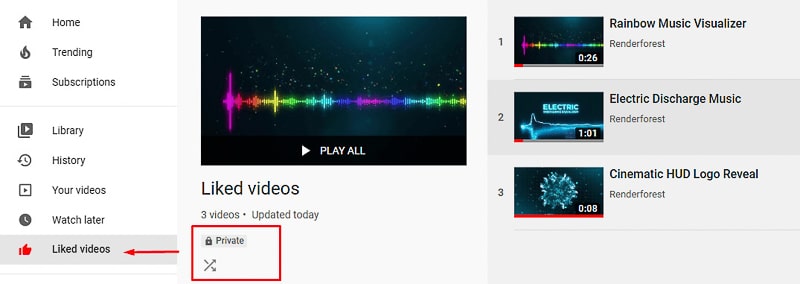
I video sono ordinati dal più recente al più vecchio. Come altre playlist predefinite, "Video piaciuti" è privato e non può essere condiviso.
Conclusione
Creare una playlist di YouTube è semplice, bastano pochi clic, ma può migliorare la tua presenza su YouTube in molti modi. Dai un'occhiata, esplora gli strumenti offerti. Se hai un'attività, prova a incorporare le playlist nelle tue strategie promozionali di YouTube e vedrai i vantaggi in men che non si dica. E si spera che questa guida passo dopo passo semplificherà il processo per iniziare con loro.
Hai bisogno di idee su come ravvivare i tuoi video? Personalizza il tuo canale con un logo YouTube che puoi incorporare nei tuoi video. Oppure sfoglia la nostra vasta libreria di oltre 800 modelli per trovare quello che trasformerà la creazione di video per te. Fare clic sul pulsante per iniziare:
Prova ora
